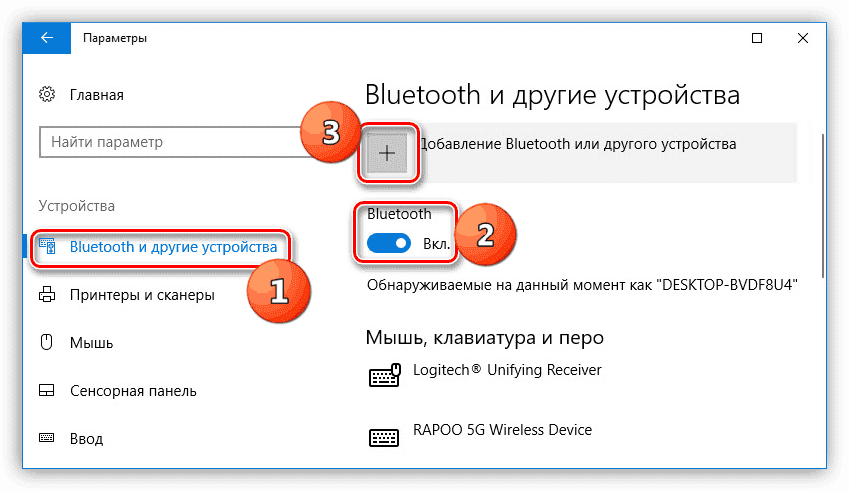Sekä henkilökohtainen tietokone että kannettava tietokone vaativat kykyä tallentaa erilaisia tietoja. Mitä tehdä, jos joudut siirtämään materiaalia yhdestä laitteesta? Analysoimme kirjoitetussa artikkelissa tärkeimmät tavat, jotka auttavat käyttäjää varmasti suorittamaan toimenpiteen.
 Onko mahdollista siirtää tiedostoja bluetoothin kautta
Onko mahdollista siirtää tiedostoja bluetoothin kautta
Artikkelin sisältö
- Onko mahdollista siirtää tiedostoja bluetoothin kautta
- Kuinka siirtää tiedostoja ulkoisten välineiden kautta
- Muut menetelmät lyhyesti
Jos molemmat laitteet on varustettu langattomalla moduulilla siirtoa varten, bluetooth-pohjainen vuorovaikutusvaihtoehto on mahdollista. Tämä vaihtoehto on hyvä, koska prosessi ei vaadi lisätuotteiden, kuten johtimien, käyttöä. Siksi on syytä suorittaa vain muutama vaihe:
- Ensinnäkin on tärkeää aktivoida sisäänrakennettu sovitin kahdessa keksinnössä.
- Valitse sitten työkalu, jonka haluat lähettää, ja napsauta sitä hiiren oikealla painikkeella.
- Ehdotetussa luettelossa on vielä jäljellä “lähettää” -sarake ja napsauttaa sitten ”bluetooth-laite”.
- Seurauksena on alue, jolla saatavissa olevien verkkojen haku korostuu. Siksi sinun on valittava mitä haluat ja odota pariliitosta.
- Tarvittaessa sinun täytyy aktivoida näkyvyys ja kirjoittaa salasana ja napsauttaa sitten “ok”.
Apua! Jatkossa muotoilu toistaa itsenäisesti voimansiirron.
Kuinka siirtää tiedostoja ulkoisten välineiden kautta
Nykyaikainen tekniikka sisältää tietyn tyyppisiä medioita. Jotta ymmärrät aiheen yksityiskohtaisesti, sinun tulee harkita kutakin niistä erikseen:
- Perinteisten menetelmien ystäville kannattaa harkita CD- tai DVD-levyjä. On negatiivinen puoli: Jokaisella seuraavalla tallennuksella laatu voi heikentyä huomattavasti tai jopa muuttua lukemattomaksi.
- Joskus on tarpeen käyttää ulkoista kiintolevyä. Tässä tapauksessa aktiivisuusperiaate on samanlainen kuin perinteisen muistitikun suorituskyky.
On suositeltavaa käyttää flash-asemia toiminnassa, jos tarvittavan materiaalin tilavuus ei ylitä 20 gigatavun arvoa. On kuitenkin tärkeää ymmärtää, että tässä tapauksessa joudut jatkuvasti seuraamaan prosessia pitkään. Tästä huolimatta tämä menetelmä on yksinkertaisin. Se koostuu useista helpoista vaiheista:
- Sinun on vain asetettava tuote usb-porttiin ja tutkittava järjestelmän pikakuvaketta nimellä "oma tietokone".
- Seuraavaksi valitse haluamasi kansio ja valitse se.
- Nyt voit napsauttaa hiiren kakkospainikkeella ja valita "Lähetä" -rivin valikosta.
- Joten flash-aseman avulla voit siirtyä helposti toiseen laitteeseen.
Muut menetelmät lyhyesti
Jos mikään yllä olevista vaihtoehdoista ei toiminut puolestasi, pidä kiinni toisesta:
- Ehkä nykyaikainen suoritus on tiedostojen jakamisen käyttöä. Niiden avulla siirto suoritetaan jopa eri kaupunkeihin ja maihin. Ja myös, koska ei ole mahdollista yhdistää molempia keksintöjä. Nykyään se on saanut erityistä kysyntää sellaisille alustoille kuin Cloud Mail.ru, Dropbox, Google ja Yandex. Kaikille heille toimintaperiaate on samanlainen. Asenna mikä tahansa ohjelma itsellesi ja lisää tiedot paikalliseen kansioon. Sen jälkeen synkronoinnin pilvessä tulisi tapahtua. Tämän ansiosta toinen käyttäjä voi käynnistää saman alustan ja katsella ohjelmaa.
- Verkkokaapelia voidaan käyttää. Tässä tapauksessa johdin on kytkettävä molempiin rakenteisiin, eli liitä ne. Sitten yhdessä heistä tulee kirjoittaa hakemisto ja napsauttaa käyttöjärjestelmää. Sitten sinun on valittava "ominaisuudet" ja siirry "lisäasetuksiin". Sinun tulee valita ruutu ”avoin jakaminen” ja tallentaa muutokset. Tämä on tarpeen siirryttäessä edelleen "ohjauskeskukseen", jossa joudut merkitsemään "kaikki verkot" ja sammuttamaan salasanasuojaus. Kuvailluista vaiheista johtuen arvoja säädetään. Nyt on jäljellä toinen kannettava tietokone ja siirry sen valikkoon. Lisää samaan paikkaan hakukoneeseen "hakuverkko ..." ja avaa alue, joka tulee saataville. Siinä huomaat samanlaisia laitteita. Siksi sinulla on nyt ollut mahdollisuus julkistaa tiedot myös etämenetelmällä.